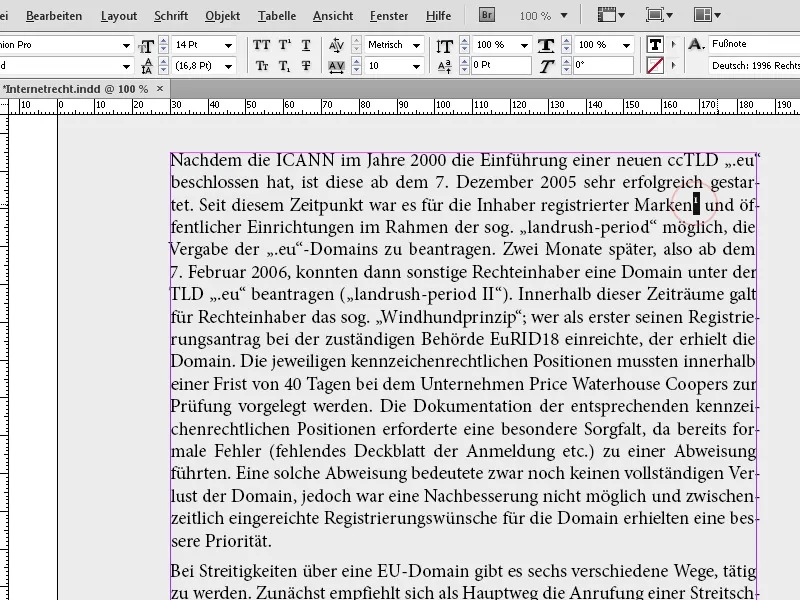Οι υποσημειώσεις αποτελούν απαραίτητο στοιχείο σε ακαδημαϊκές εργασίες, βιβλία και εκθέσεις για την παρουσίαση πρόσθετων πληροφοριών ή πηγών με σαφήνεια και συντομία. Το Adobe InDesign σας προσφέρει ισχυρά εργαλεία για την αυτόματη δημιουργία, αρίθμηση και διαχείριση υποσημειώσεων. Σε αυτόν τον οδηγό, θα σας δείξω βήμα προς βήμα πώς να εισάγετε, να μορφοποιείτε και να προσαρμόζετε τις υποσημειώσεις στη διάταξή σας για να δημιουργήσετε επαγγελματικά και ευανάγνωστα έγγραφα. Ας ξεκινήσουμε και ας ανακαλύψουμε τα οφέλη της λειτουργίας υποσημειώσεων στο InDesign!
Οι υποσημειώσεις είναι εύκολο να εισαχθούν σε τρέχον κείμενο. Απλώς επιλέξτε τη λέξη στην οποία πρόκειται να αντιστοιχιστεί η υποσημείωση ή τοποθετήστε τον κέρσορα πίσω της, κάντε κλικ στο μενού Γραμματοσειρά ή κάντε δεξί κλικ για να ανοίξει το μενού περιβάλλοντος και επιλέξτε Εισαγωγή υποσημείωσης.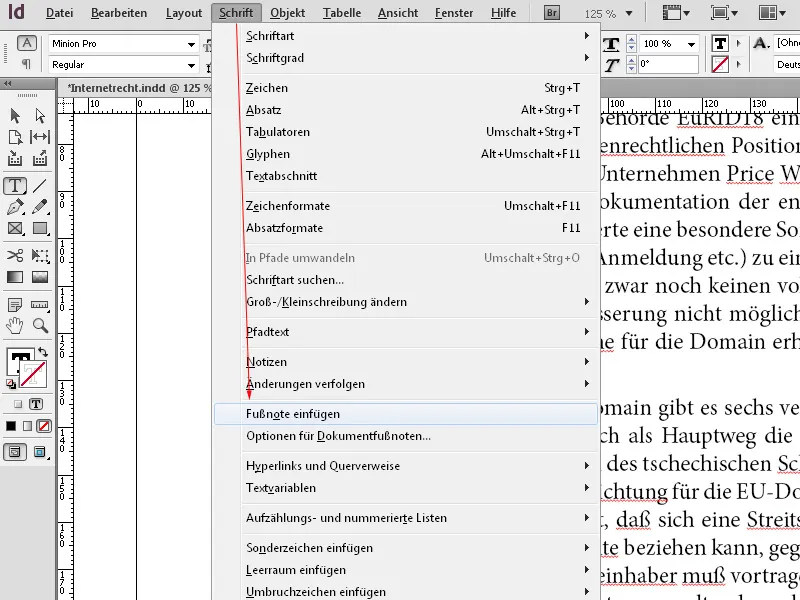
Στη συνέχεια, το InDesign τοποθετεί την υποσημείωση μετά τη λέξη, δημιουργεί χώρο στο κάτω μέρος της τρέχουσας σελίδας και τη διαχωρίζει από το υπόλοιπο κείμενο με μια σύντομη διαχωριστική γραμμή. Το κείμενο της υποσημείωσης μπορεί να εισαχθεί αμέσως ή να εισαχθεί μέσω του πρόχειρου.
Ο απαιτούμενος χώρος επεκτείνεται δυναμικά προς τα πάνω και το μετατοπισμένο κείμενο τυλίγεται στην επόμενη σελίδα. Το πλάτος του κειμένου της υποσημείωσης βασίζεται στο πλάτος της στήλης που περιέχει τον δείκτη αναφοράς υποσημείωσης. Οι υποσημειώσεις δεν μπορούν να επεκταθούν σε όλες τις στήλες ενός πλαισίου κειμένου.
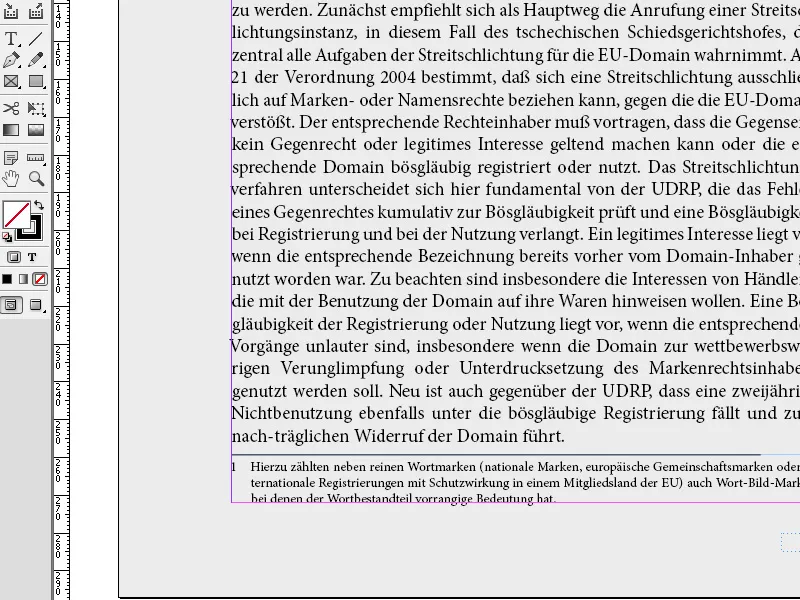
Η περιοχή υποσημειώσεων διευρύνεται προς τα πάνω μέχρι να φτάσει στη γραμμή που περιέχει την αναφορά υποσημείωσης. Σε αυτό το σημείο, η υποσημείωση χωρίζεται και συνεχίζεται στην επόμενη στήλη του πλαισίου κειμένου ή στο επόμενο συνδεδεμένο πλαίσιο, εάν είναι δυνατόν. Εάν η υποσημείωση δεν μπορεί να χωριστεί και το κείμενο της υποσημείωσης είναι πολύ μεγάλο για την περιοχή υποσημείωσης, η γραμμή με την αναφορά υποσημείωσης μετακινείται στην επόμενη στήλη ή εμφανίζεται ένα σύμβολο υπερσυντεταγμένου κειμένου. Σε αυτή την περίπτωση, θα πρέπει να αλλάξετε το μέγεθος του πλαισίου ή τη μορφοποίηση του κειμένου.
Εάν το σημείο εισαγωγής βρίσκεται σε υποσημείωση, μπορείτε να επιστρέψετε στο σημείο στο οποίο διακόψατε την εισαγωγή κειμένου με τη λειτουργία Γραμματοσειρά>Περίοδος στην αναφορά υποσημείωσης.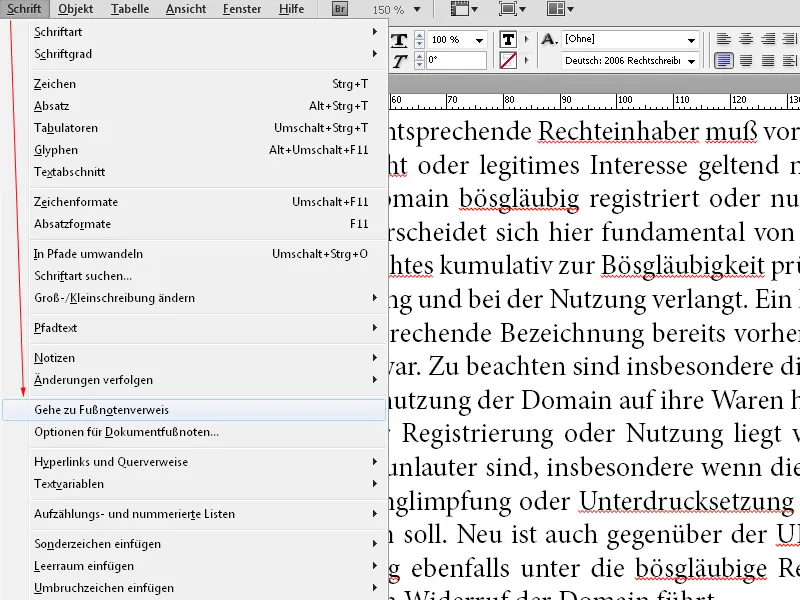
Στη συνέχεια, μπορείτε να προσαρμόσετε τις επιλογές της υποσημείωσης ανάλογα με τις ανάγκες σας μέσω του μενού Γραμματοσειρά. Πρώτον, μπορείτε να εξάγετε την αρίθμηση με αραβικούς ή λατινικούς αριθμούς ή γράμματα.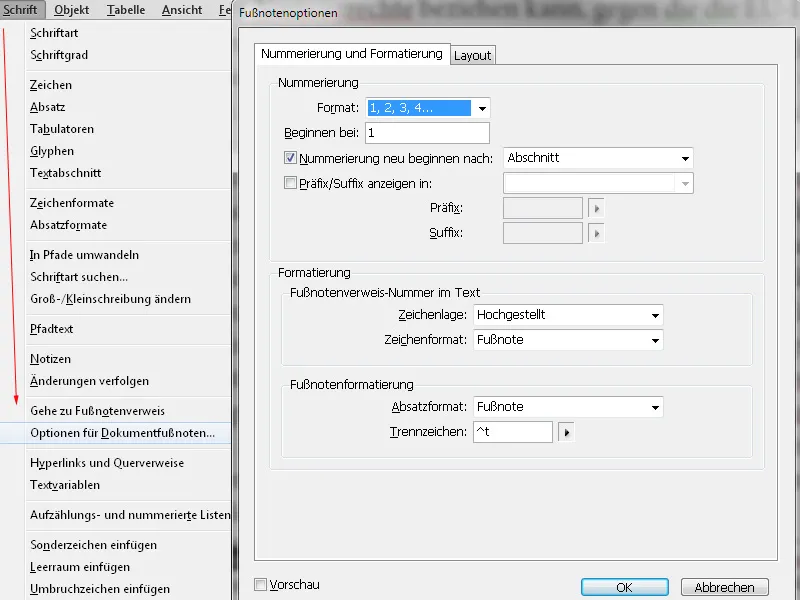
Μπορείτε επίσης να καθορίσετε από ποιο ψηφίο θα ξεκινάει η αρίθμηση και αν θα εφαρμόζεται σε κάθε σελίδα ή εκτυπωμένο φύλλο ή αν θα επανεκκινείται τμηματικά. Η ρύθμιση τμήματος σημαίνει ότι το επόμενο πλαίσιο κειμένου που δεν συνδέεται με το προηγούμενο θεωρείται ως νέο τμήμα και η αρίθμηση ξεκινάει ξανά. Αυτό είναι ιδιαίτερα χρήσιμο για βιβλία με διαφορετικά κεφάλαια και διευκολύνει τον προσανατολισμό σας.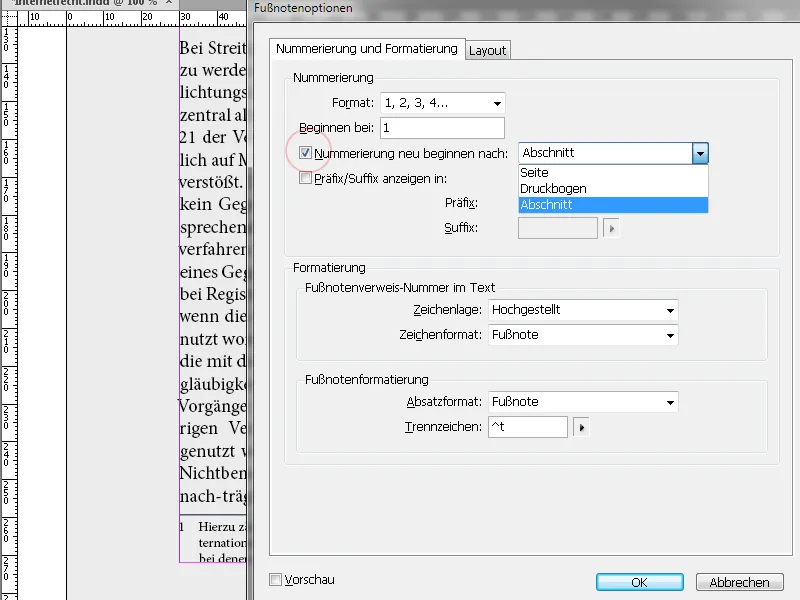
Για ομοιόμορφη μορφοποίηση του κειμένου υποσημειώσεων, είναι καλύτερο να δημιουργήσετε μια ξεχωριστή μορφή παραγράφου με την οποία όλες οι λεπτομέρειες μπορούν να ελέγχονται κεντρικά. Αν δεν το έχετε ήδη κάνει, επιλέξτε την καταχώριση μορφής παραγράφου στο αναπτυσσόμενο μενού στην περιοχή μορφοποίησης υποσημειώσεων και κάντε εκεί όλες τις απαραίτητες ρυθμίσεις.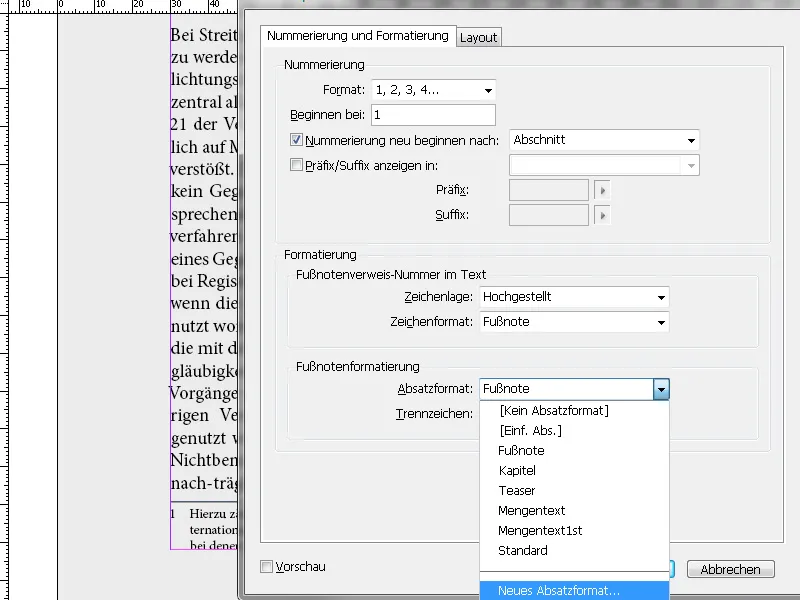
Εκεί μπορείτε επίσης να δημιουργήσετε μια εσοχή με ταμπέλα και να ευθυγραμμίσετε το κείμενο στο ίδιο επίπεδο. Στην καρτέλα Εσοχές και αποστάσεις των επιλογών μορφής παραγράφου, μπορείτε στη συνέχεια να ορίσετε την απόσταση του αριθμού της υποσημείωσης και του κειμένου στο περιθώριο χρησιμοποιώντας μια αριστερή και μια αρνητική εσοχή της πρώτης γραμμής.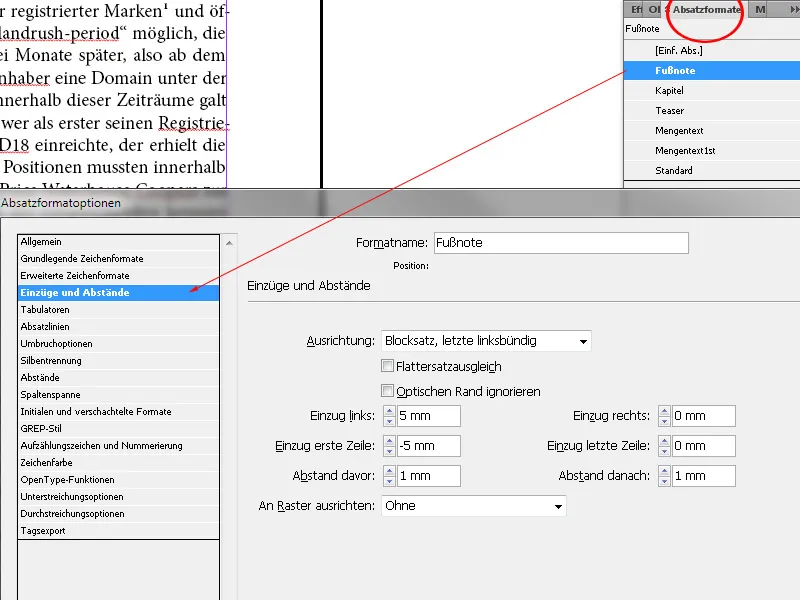
Η εμφάνιση της ίδιας της υποσημείωσης ελέγχεται καλύτερα στην περιοχή Μορφοποίηση>Μορφή χαρακτήρων με τη δική της μορφή χαρακτήρων (Νέα μορφή χαρακτήρων ), στην οποία μπορούν να καθοριστούν με ακρίβεια όλες οι λεπτομέρειες.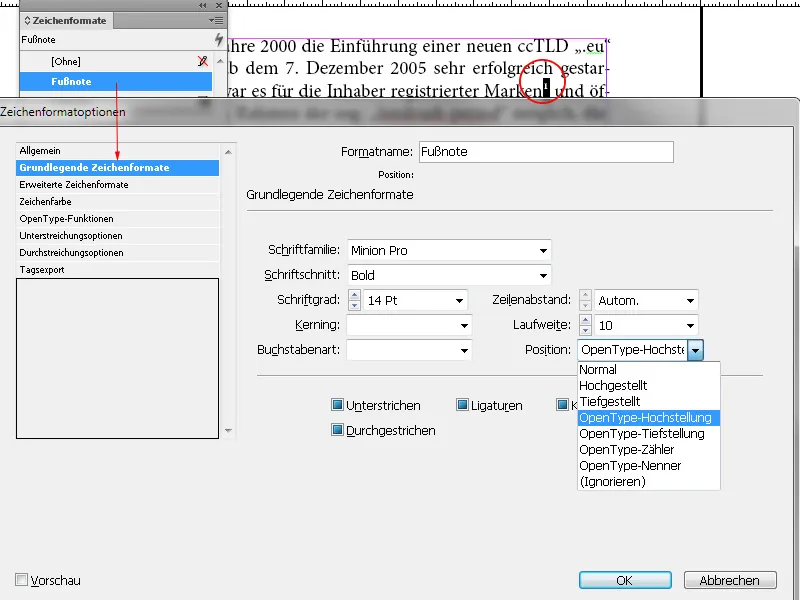
Στην καρτέλα Διάταξη των επιλογών υποσημειώσεων, μπορείτε στη συνέχεια να ορίσετε το διάστημα πριν και μεταξύ των υποσημειώσεων, καθώς και το πάχος και το πλάτος της διαχωριστικής γραμμής.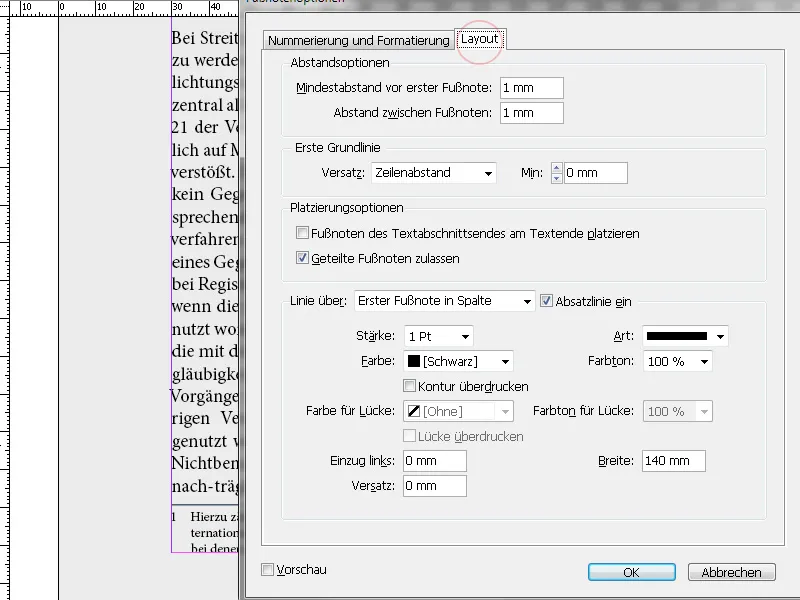
Οι υποσημειώσεις δεν μπορούν να δημιουργηθούν μέσα σε πίνακες. Για να διαγράψετε μια υποσημείωση, αφαιρέστε την από το τρέχον κείμενο- το αντίστοιχο κείμενο υποσημείωσης εξαφανίζεται τότε αυτόματα.